[Windows] 用 Offline Windows Password Editor 清除登入密碼
今天同事說他的電腦壞掉了,拿去給 IT 修理…
因為他只有一台電腦,而正好離職的同事桌上還放著一台沒有人用的 Windows 電腦,
想說拿來暫用,可是卻遇到沒辦法登入的問題…
發揮駭客 (事實上是亂搞) 的精神,想試試看能不能把 Windows 的密碼清除掉,
參考了一下 7 Free Windows Password Recovery Tools,
決定用 Offline Windows Password & Registry Editor 來試試看~
(下面將 Offline Windows Password & Registry Editor 簡稱為 OWPRE)
1. 將 OWPRE 安裝到 USB disk
先到 OWPRE 的官網看一下,它有提供三種安裝方式,
可以燒成 CD-ROM、USB disk、或是軟碟片,
這個只是暫時使用的工具,放到 USB disk 裡最方便了~
雖然沒有規定 USB disk 裡要清空,不過還是習慣性的先做一次 FAT32 的格式化~
接著從官網下載最新的 usb140201.zip,將它解壓縮到 USB disk 裡面 (本例中是 F:\):
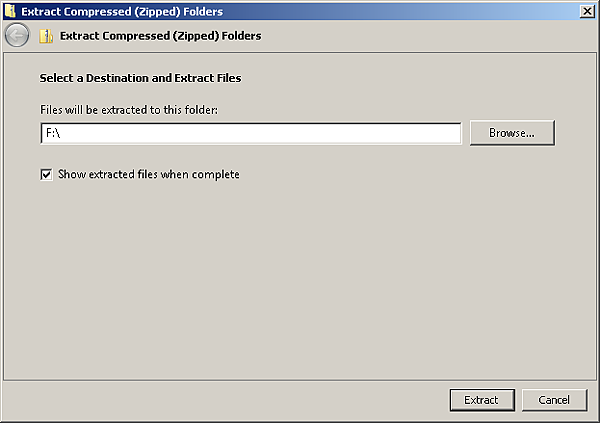
檔案解開之後,這個 USB disk 還不是可以開機的磁碟…
要藉助解出來的檔案裡面,有個叫 syslinux.exe 的執行檔的幫助,
可以先看一下它的用法:

只要執行下面的指令,就能把 boot loader 寫到 F: 去 (請使用自己的 USB disk 的磁碟代號),
-ma 代表將 boot loader 寫到 MBR 裡面,同時將分割區設成啟用狀態:
syslinux.exe -ma F:
上述的指令如果沒有出現什麼錯誤訊息的話,代表執行成功了~
2. 使用 OWPRE USB disk 來重設 Windows 密碼
將剛做好的 USB disk 插入要重設密碼的電腦,
重新開機後,就能看到 OWPRE 正在掃瞄尋找可能的 Windows 分割區,
這會花一點時間,要稍微等一下:
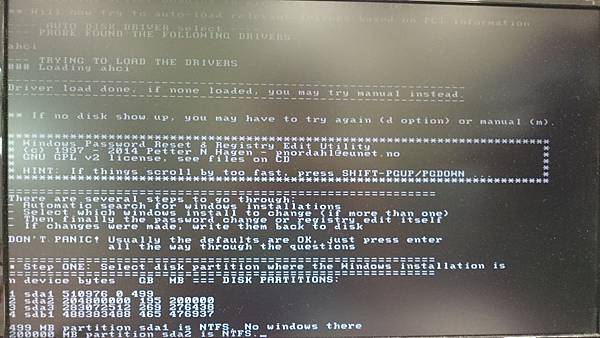
一般來說 OWPRE 會幫我們選擇好最佳的動作,所以只要按 Enter 下一步下一步就行了,
不過還是建議仔細看一下 OWPRE 顯示的訊息~
像這邊是選擇想要的動作,依照預設值 1 執行密碼重設:
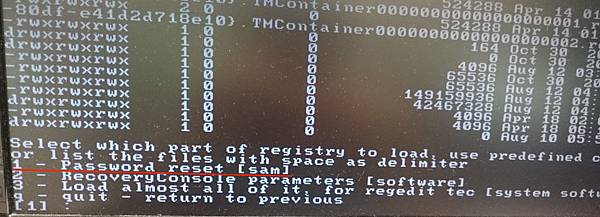
這邊也是依照預設值 1 來編輯使用者資料與密碼:
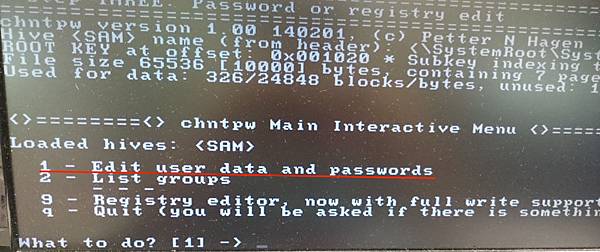
OWPRE 會將找到的帳號列出來,像本例中有 Administrator, DefaultAccount, Guest 三個帳號,
後面兩個帳號目前是停用 (disabled) 狀態…
這邊 OWPRE 預設選擇了 Administrator 這個帳號,正好是我想要的,
如果是設定的是別的帳號,就輸入對應的 RID 吧:
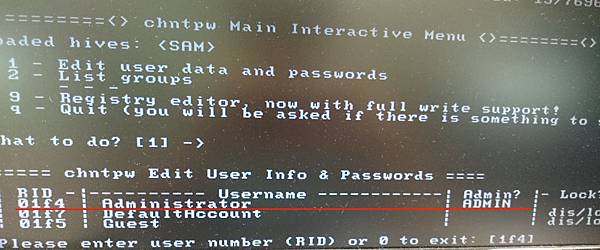
接著 OWPRE 會列出一些這個帳號的資訊,
像我們可以看到這個帳號的密碼是不會過期的 (Pwd don’t expire) 等等~
接著就選擇 1 來清除這個帳號的密碼:
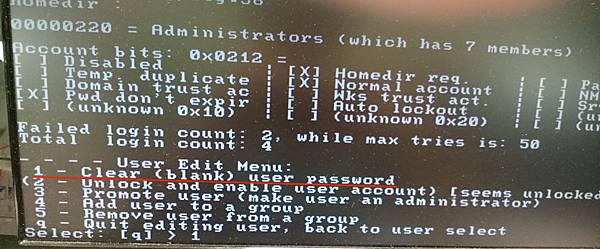
這邊顯示了一些訊息,說 No NT MD4 hash found. No LANMAN hash found.
不過最重要的訊息是後面 This user probably has a BLANK password. Try login with no password.
原來這台電腦的 Administrator 是沒有設定密碼的啊…
突然想起來,同事離職前,似乎是有聽到他說他將密碼設為空這件事情….
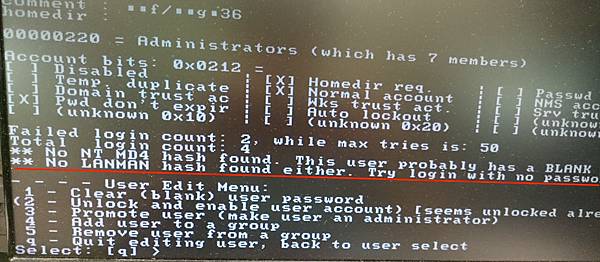
當然可能不是每次都會遇到密碼為空這種好事,
如果不是空的話,OWPRE 應該就會將密碼清掉,
接下來按下 q 離開時,OWPRE 會提示說是否確定寫入,勇敢地按下 y 吧:
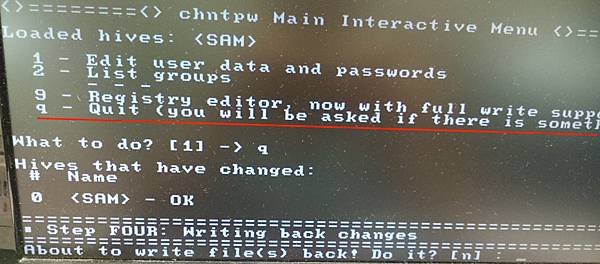
看到 ***** EDIT COMPLETE ***** 的訊息後應該就沒問題了,
可以試著重開機進去 Windows,直接不輸入密碼登入帳號囉:
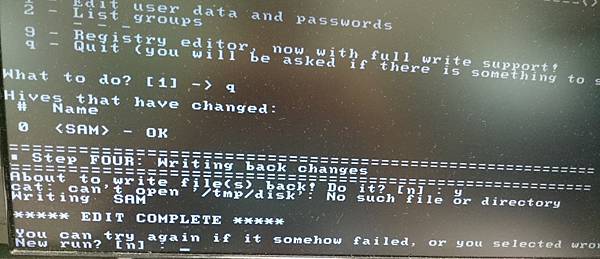
OWPRE 老實說訊息有點專業,可能不是那麼適合新手使用,
不過用來清除 Windows 密碼的操作還算直覺,可以參考看看囉~